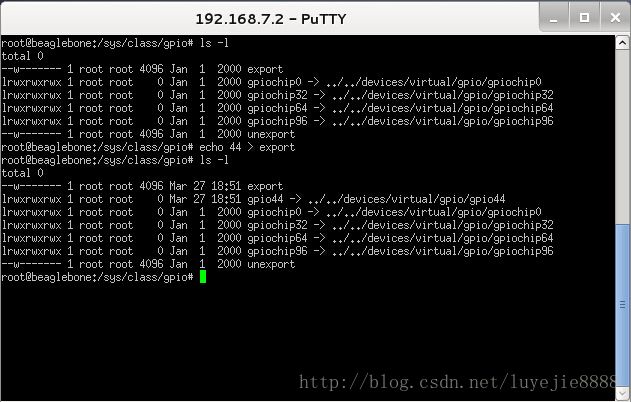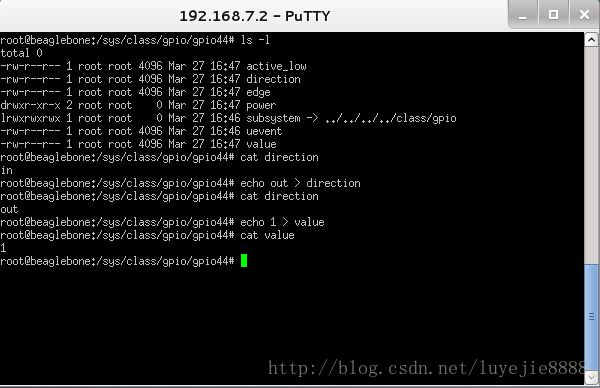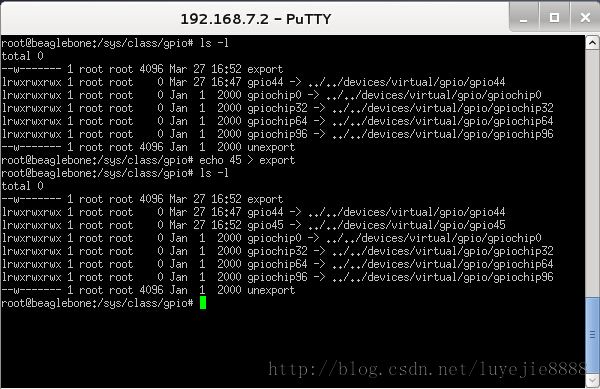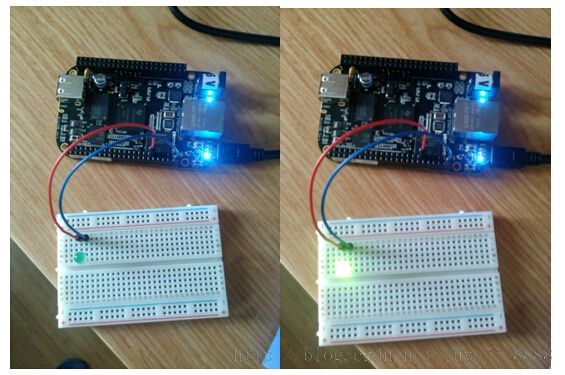BeagleBone Black板第四课:简单LED控制实验
BBB板第四课:简单LED控制实验
学习BBB板的最终目的是想像单片机一样做控制,但控制思路完全不一样(Linux下控制硬件设备实质就是对相关设备虚拟文件的读写),研究了几天头都大了还是没有进展,网上好多博客文章,也没有个统一的说法,估计都是BBB板的年份不同,以及安装的系统版本不同。最后选择模范,从最基础的单命令控制IO接口开始做。
达到目标:从GPIO端口P8.12和P8.11引脚输出0或1
这节课用到两个命令,cat和echo,具体的使用方法网上很多,最简单的理解:cat 用来查看文件(变量)值,而echo用来写入文件(变量)值。
操作IO口是对/sys/class/gpio这个目录下的文件进行了一系列读写操作实现,因为gpio驱动是默认加载的,所以无需加载device tree(设备树,以后学会了再说)就能实现操作。
简单说明下,/sys 目录中存放着系统内核和驱动相关的内容,它是一个虚拟的文件系统,这个文件系统的目录结构实质上就是内核对象模型树。我们可以对这里的文件进行读写操作来实现对设备的操作。至于每个设备里都有哪些文件,操作哪些文件能产生什么效果,还是由设备驱动程序定义的了。
系统开机后 /sys/class/gpio 目录下就只有默认的几个文件目录,BBB板总共一百多个可用的GPIO端口并没有一个一个罗列出来,Linux下控制IO口就是读写IO文件,所以首先得把相应的GPIO文件找出来,其实就是通过echo命令把需要控制的GPIO端口设置为可用状态,/sys/class/gpio 目录下就可以显示出相关文件了(简单理解就是原来端口控制文件隐身了,通过echo命令把它显示出来)
1、使用P8.12引脚控制LED灯
在/sys/class/gpio 目录下运行 echo 44 > export ,意思是把P8.12设置为可用状态
这个“44”编号是通过《BBB引脚功能速查表》,找到P8.12对应的GPIO.NO就是44
执行这个命令后再查询下当前目录文件,就会出现一个gpio44的目录:
准备好一个小指示灯,两根线,万用板(没有也没事,能接好指示灯就行),我这里用的是P8.12端口,P8.2接负端。
用dir 列出 gpio44目录下的7个文件,其中“direction”是设置端口为输入in或输出out的文件(参数);“value”就是端口值0或1(低电平或高电平),我们直接读写这两个文件就可以了。
使用cat 命令查看当前值,再通过echo 命令修改成需要的值,注意命令使用格式。因为这个简单的实验目的是实现指标灯点亮和灭灯操作,所以“direction”要设置为out ,通过命令catdirection 查看到原来的值为 in ,所以使用命令echo out > direction 设置为 out 。
然后通过改变 value 的值就可以点亮或关闭二极管灯了。
输入:echo 1 >value 灯亮
输入:echo 0 >value 灯灭
过程感觉是很简单的,但理解起来就很难的。只能懂得了字符终端模式下的命令操作,明白其中的控制原理后才能在C编程中运用自如。
2、使用P8.11引脚控制LED灯
在/sys/class/gpio 目录下运行 echo 45 > export ,意思是把P8.11设置为可用状态
这个“45”编号同样是通过《BBB引脚功能速查表》,找到P8.11对应的GPIO.NO就是45
执行这个命令后再查询下当前目录文件,就会出现一个gpio45的目录:
控制过程是一样的,就不再写了。截几个图看下就行了。
3、通过实验我们一定要明白几点:
A.控制BBB板的GPIO端口输出0或1,就是修改/sys/class/gpio目录下相应gpioxxx下的value文件的值
B.改变GPIO端口的输入输出模式就是修改/sys/class/gpio目录下相应gpioxxx下的direction文件的值为in 或 out
C.整个BBB板的硬件设备控制都是通过读写相应的Linux设备虚拟文件来实现的,所以学习BBB板的文件结构系统是非常重要的
D.懂得正确使用《BBB引脚功能速查表》
E.像本实验中操作GPIO端口驱动因为系统是默认加载的,所以不需要再加载device tree设备树就能实现操作,但其他的比如ADC、UART等接口在操作之前就必须先加载相关的device tree设备树。这个device tree设备树的概念我现在也是模糊,以后再讨论。
F.学会灵活使用cat和 echo 命令